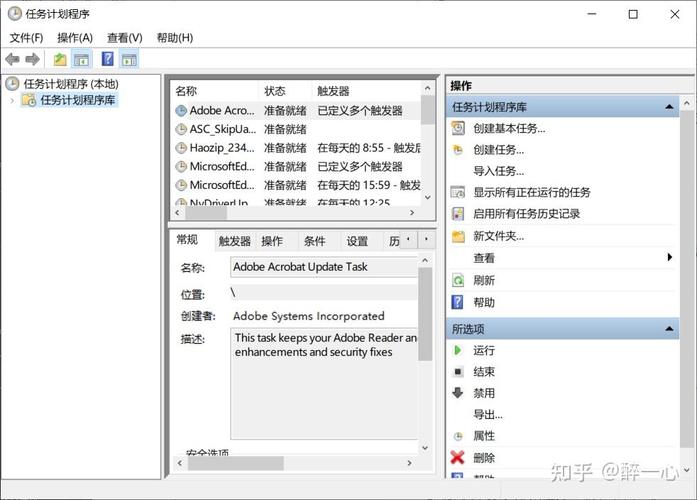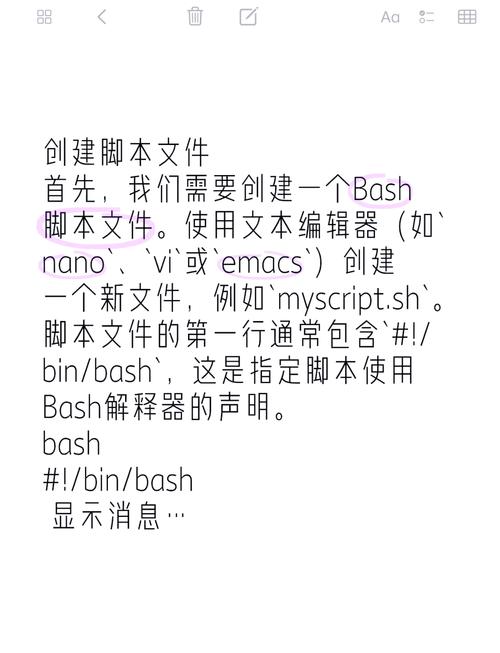如何在Windows上运行脚本
在Windows上运行脚本,可以按照以下步骤进行:,,1. 打开脚本文件:需要打开要运行的脚本文件。,2. 选择运行方式:根据脚本类型(如批处理、Python、PowerShell等),选择相应的运行方式。,3. 批处理脚本:如果脚本是批处理脚本(.bat或.cmd),可以直接双击运行。,4. Python脚本:如果脚本是Python编写的,需要先安装Python解释器,然后通过命令行或IDE运行。,5. PowerShell脚本:如果是PowerShell脚本(.ps1),可以在PowerShell环境中直接运行。,,以上就是在Windows上运行脚本的基本步骤,根据不同的脚本类型选择相应的运行方式即可。
探索Windows系统中的脚本运行之道
在现代计算机技术日新月异的时代,Windows操作系统以其强大的功能和广泛的适用性,成为了许多用户的选择,而在Windows系统中,运行脚本是一种常见的操作,无论是自动化任务、数据处理还是网页开发,脚本都能发挥其强大的作用,本文将详细介绍在Windows上如何运行脚本。
一、了解Windows脚本类型
在Windows系统中,可以运行的脚本类型多种多样,包括但不限于批处理脚本(.bat或.cmd)、PowerShell脚本(.ps1)、Python脚本(.py)等,这些脚本语言各有特点,适用于不同的场景和需求。
二、批处理脚本的运行
批处理脚本是一种简单的脚本语言,主要用于Windows系统中的自动化任务,要运行批处理脚本,可以按照以下步骤进行:
1、创建批处理脚本文件:使用文本编辑器(如记事本)创建一个新的文本文件,将批处理命令写入文件中,并将文件保存为以.bat或.cmd为扩展名的文件。
2、双击运行:在Windows资源管理器中找到批处理脚本文件,双击它即可运行。
3、命令行运行:也可以在命令提示符(CMD)中输入批处理脚本的路径和名称来运行它。
三、PowerShell脚本的运行
PowerShell是Windows系统中的一个强大的脚本语言和命令行界面,可以用于自动化各种任务,要运行PowerShell脚本,可以按照以下步骤进行:
1、创建PowerShell脚本文件:使用文本编辑器创建一个新的文本文件,将PowerShell命令写入文件中,并将文件保存为以.ps1为扩展名的文件。
2、使用PowerShell运行:打开PowerShell窗口,使用cd命令切换到脚本所在的目录,然后输入powershell.exe 脚本文件名.ps1来运行脚本。
3、直接双击运行:也可以直接双击PowerShell脚本文件来运行它。
四、Python脚本的运行
Python是一种流行的编程语言,可以在Windows系统中运行Python脚本,要运行Python脚本,需要先安装Python解释器,安装完成后,可以按照以下步骤运行Python脚本:
1、创建Python脚本文件:使用文本编辑器创建一个新的文本文件,将Python代码写入文件中,并将文件保存为以.py为扩展名的文件。
2、安装Python解释器:从Python官网下载并安装适合Windows系统的Python解释器。
3、运行Python脚本:打开命令提示符或PowerShell窗口,使用cd命令切换到Python脚本所在的目录,然后输入python 脚本文件名.py来运行脚本,也可以直接双击Python脚本文件来运行它。
五、注意事项
在运行任何脚本时,都应注意以下几点:
1、确认脚本的来源和安全性:在下载或接收他人提供的脚本文件时,要确保其来源可靠并经过安全检查,避免运行来自不可信来源的脚本文件,以防止潜在的安全风险。
2、了解脚本的功能和作用:在运行脚本之前,应了解其功能和作用,避免因误操作而导致的意外情况,如果不确定脚本的功能或作用,可以先查阅相关文档或寻求帮助。
3、保存重要数据:在运行可能对系统或数据造成影响的脚本之前,应先备份重要的数据和文件,以防万一出现意外情况导致数据丢失或损坏。
4、使用管理员权限:在需要执行某些特定操作或安装某些软件时,可能需要以管理员身份运行脚本,请确保你有足够的权限来执行这些操作。
在Windows上运行脚本是一项常见的操作,无论是批处理脚本、PowerShell脚本还是Python脚本等都有其独特的用途和优势,通过了解不同类型脚本的特点和运行方法以及注意事项后,用户可以更加安全、高效地使用这些工具来满足各种需求和挑战。